电脑显卡怎么在电脑上查看
更新时间:2023-12-19 18:04:08作者:jiang
电脑显卡作为电脑硬件中的重要组成部分,在影音处理、游戏运行等方面扮演着关键角色,对于许多用户来说,查看自己电脑的显卡型号却不是一件容易的事情。所幸我们可以通过几种简单的方法来轻松获取这一信息。无论是通过系统信息、设备管理器还是第三方软件,我们都能够迅速了解自己电脑的显卡型号,以便更好地了解和优化电脑性能。接下来我们将详细介绍这些方法,帮助大家轻松查看自己电脑的显卡型号。
操作方法:
1.第一步,我们右击左下角的Windows图标。在所有选项中找到设备管理器,点击进入。
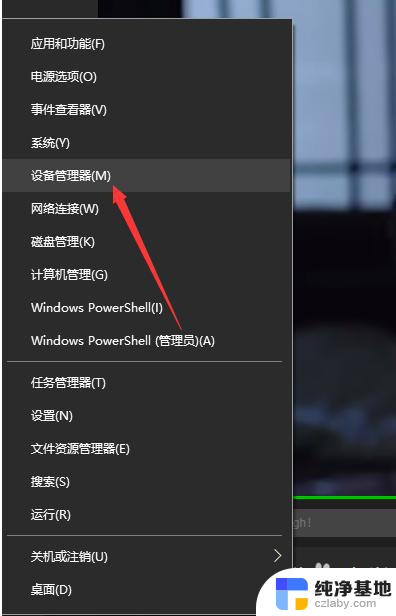
2.然后,在如下界面,我们可以看到该电脑的大多数设备信息,点击显示适配器。
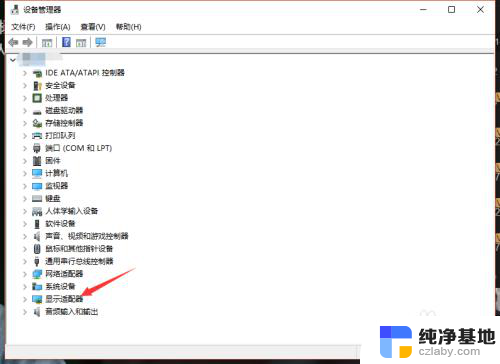
3.在显示适配器一栏,我们就可以看到此电脑的显卡gpu型号了,如下图。
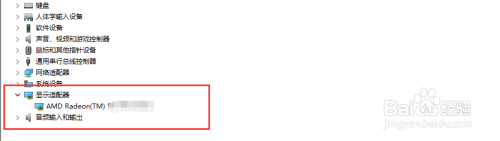
4.当然,我们也可以先进入Windows10的任务管理器,然后点击上方的性能。
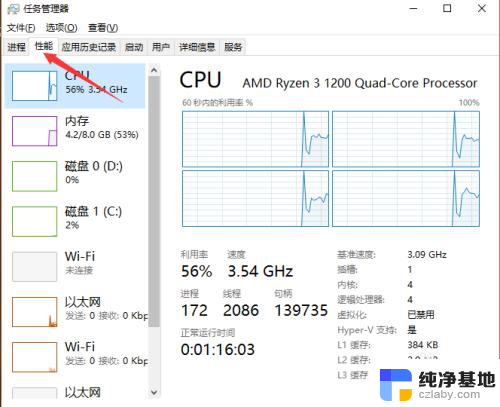
5.接着,我们点击左侧栏的gpu。此时就可以在右侧看到电脑的gpu信息以及使用情况了,如下
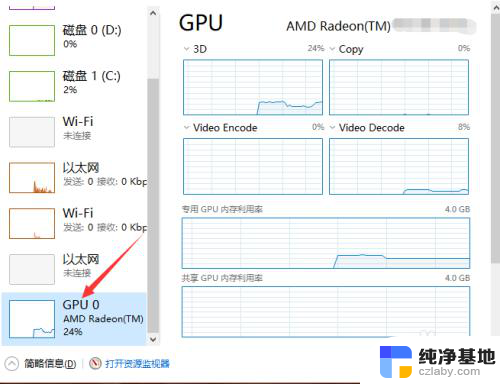
6.我们还可以打开gpu z来查看电脑显卡信息,在第一栏。我们就可以看到显卡型号了,如下图所示。
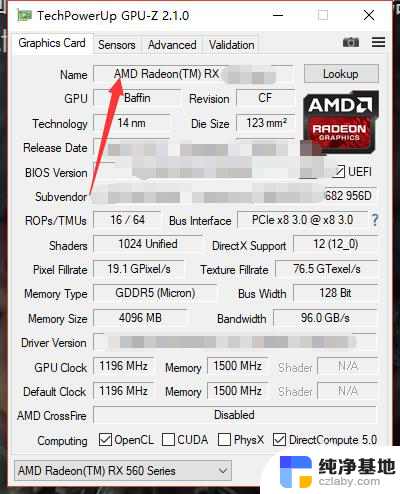
以上就是如何在电脑上查看电脑显卡的全部内容,如果你遇到相同问题,可以参考本文中介绍的步骤进行修复,希望对大家有所帮助。
- 上一篇: 电脑屏幕满屏怎么退出
- 下一篇: wifi有个感叹号是怎么回事
电脑显卡怎么在电脑上查看相关教程
-
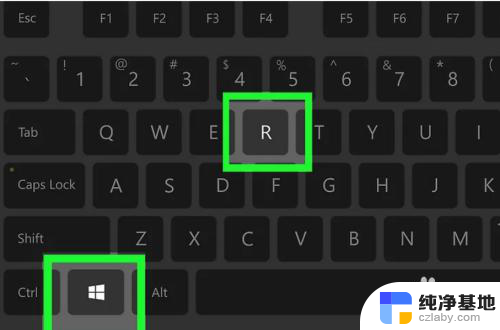 电脑型号在电脑上怎么查
电脑型号在电脑上怎么查2024-06-05
-
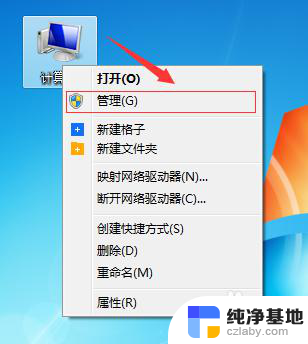 电脑怎么查显卡型号
电脑怎么查显卡型号2024-03-21
-
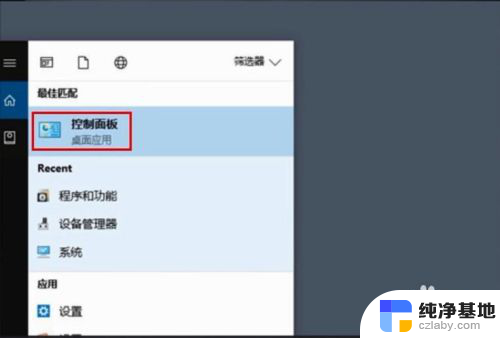 电脑上怎么查看无线密码
电脑上怎么查看无线密码2024-02-01
-
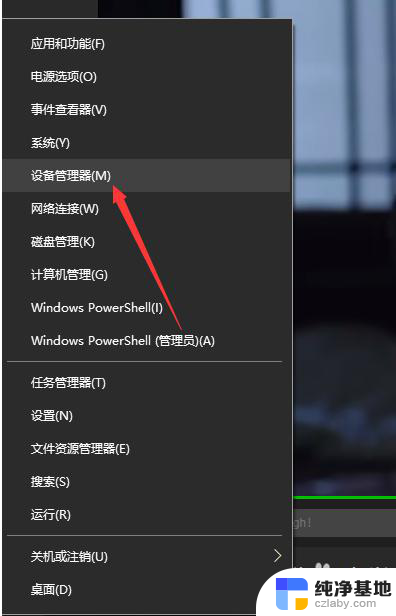 电脑的显卡型号怎么看
电脑的显卡型号怎么看2024-01-01
电脑教程推荐